一、Word拼写检查功能的基本介绍
在Microsoft Word中,拼写检查功能是一项非常实用的工具。它能够自动检测文档中的单词拼写错误。当你在文档中输入单词时,如果存在拼写错误,Word会在该单词下方显示红色波浪线。这一提示可以让你及时发现可能存在的错误。例如,如果你将“accommodation”误写成“acomodation”,Word就能识别出来。这个功能适用于各种类型的文档,无论是日常的写作、商务文件还是学术论文等。
二、如何查看拼写错误的详细信息
当你看到有红色波浪线标记的单词时,将光标移到该单词上,Word会显示一个小的浮动窗口。这个窗口中可能会给出可能的正确拼写建议。你可以点击建议中的正确单词来替换错误单词。你还可以通过右键单击带有红色波浪线的单词来查看更多的操作选项。在右键菜单中,除了有建议的正确拼写选项外,还可能有“添加到词典”这一选项。如果这个单词是你自定义的术语或者是已经被广泛认可但Word词典中缺失的单词,你可以选择“添加到词典”,这样在以后的文档中,Word就不会再将它标记为拼写错误了。
三、自定义词典的使用
自定义词典是Word中一个很贴心的功能。对于一些专业领域的特定术语,如医学、法律等领域的专有名词,可能不在Word默认的词典中。你可以将这些特殊单词添加到自定义词典。操作方法很简单,在右键单击被标记为拼写错误的单词弹出的菜单中选择“添加到词典”。之后,当你在文档中使用这些单词时,Word就不会再提示拼写错误了。而且,你还可以对自定义词典进行管理,比如查看已经添加的单词,或者删除一些不再需要添加的单词等操作。
四、忽略拼写错误与全部忽略
有时候,你可能确定某个被标记为错误的单词是正确的,但又不希望将其添加到自定义词典中,这时你可以选择“忽略”这个单词的拼写错误。这个操作只会针对当前文档中的这个单词起作用。而如果在文档中有多个相同的错误单词,并且你希望在当前文档中一次性让Word不再对所有这些错误单词进行标记,就可以使用“全部忽略”功能。这在处理一些临时性或者特殊语境下的文档时非常方便。
五、语法和拼写检查的综合运用
Word不仅能够检查拼写错误,还能检查语法错误。在检查拼写错误的也会对语法进行检查。例如,主谓不一致、时态使用错误等问题都可能被发现。有时候,一个错误的单词可能同时伴随着语法问题。比如使用了错误的词性,Word会同时给出拼写和语法方面的提示。正确理解和运用语法和拼写检查功能,能够大大提高文档的质量,使文档表达更加准确、专业。
六、在不同语言环境下的拼写检查
Word支持多种语言的拼写检查。如果你正在编写的是一个多语言文档,例如包含中文和英文的文档,或者是一篇纯英文但需要遵循特定英语体系(如美式英语或英式英语)拼写规则的文档,你可以在Word的选项设置中切换语言环境,从而使拼写检查功能适应不同的语言要求。这样,无论是处理国内外的文档交流,还是进行多语言创作,都能确保单词拼写的准确性。
本文是由每日文章网(2345lzwz.cn)为大家创作
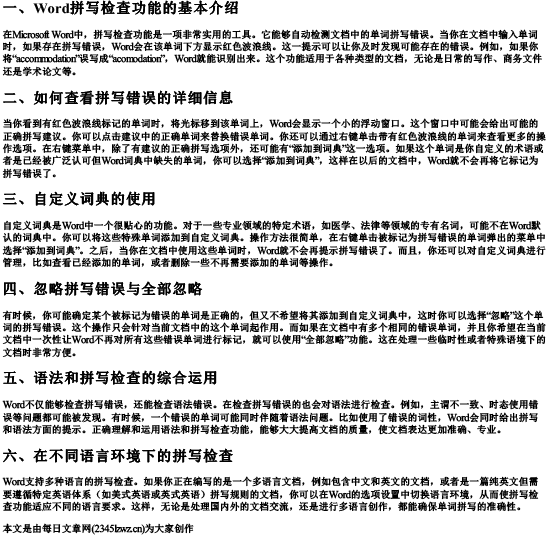
点击下载 word中改正单词拼写错误Word版本可打印